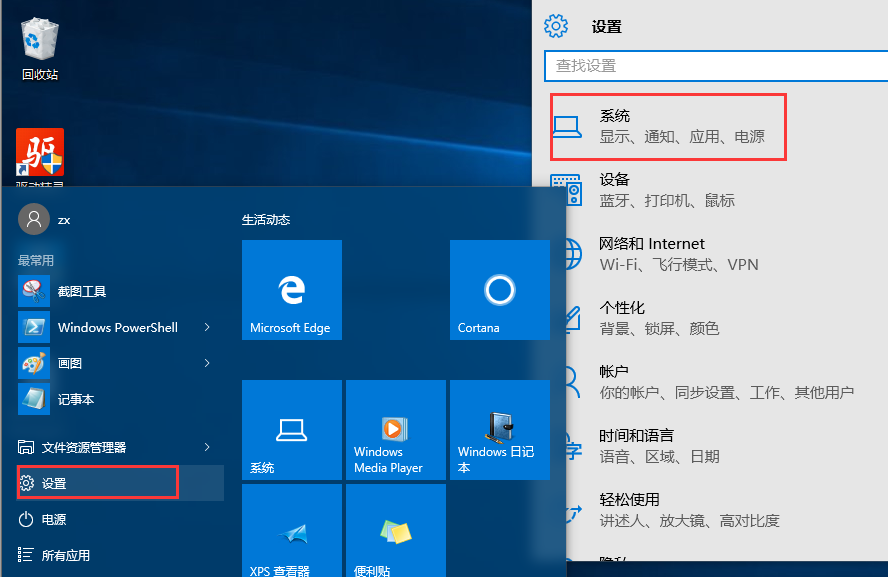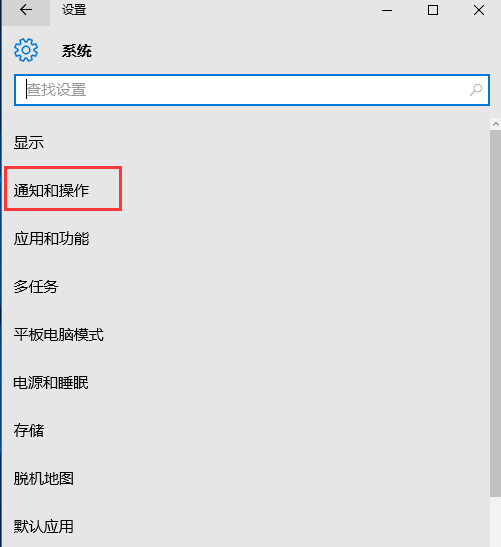win10设置任务栏里不显示时间的操作流程
相信不少伙伴们还不熟悉win10设置任务栏里不显示时间的操作流程,而下面就是小编为大家带来的win10设置任务栏里不显示时间的操作教程,一起来学习学习吧。相信是可以帮助到一些新用户的。
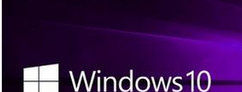
方法一:
1、在任务栏时间位置点击鼠标右键,选择“自定义通知图标”,如下图所示:
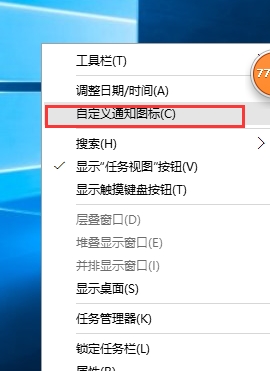
2、点击窗口右侧的“启用或关闭系统图标”,如下图所示:
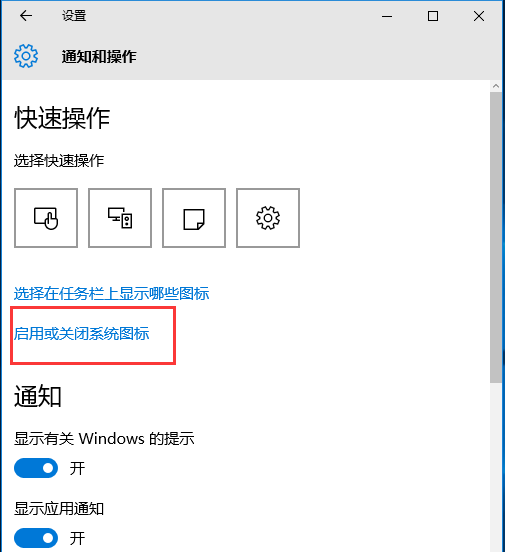
3、点击“时钟”后面的开关,使其显示为“关”即可看到系统时间没了,如下图所示:
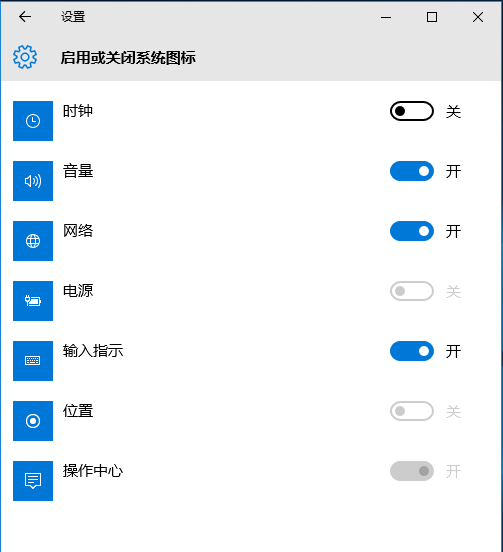

方法二:
1、在任务栏的任意空白位置点击鼠标右键,选择“属性”如下图所示:
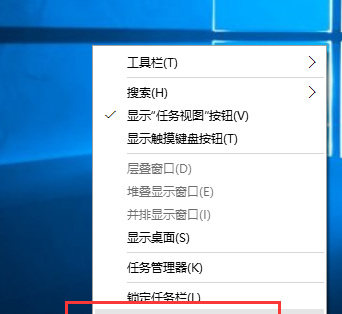
2、点击“通知区域”右侧的“自定义”,即可出现跟方法一步骤2界面,如下图所示:
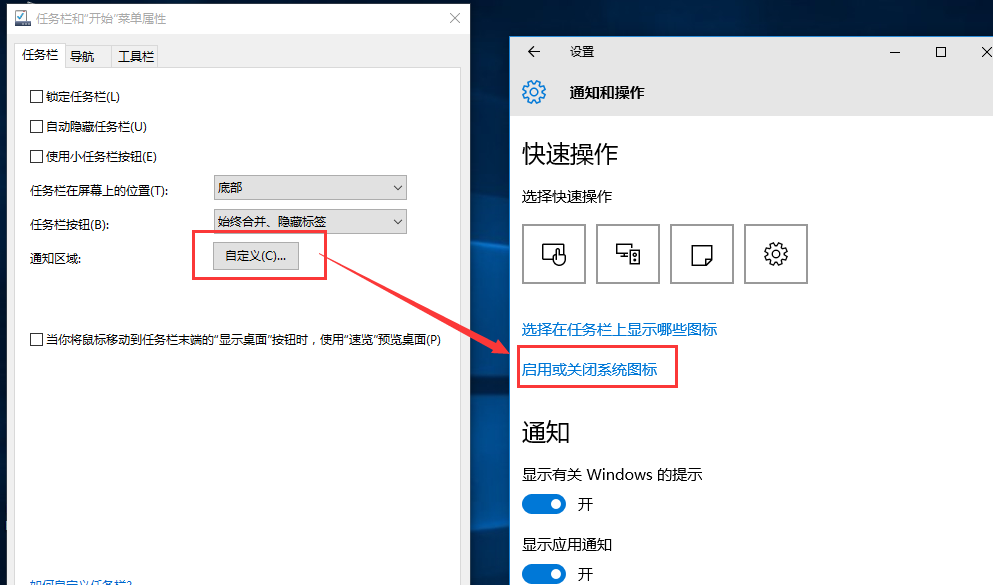
方法三
依次点击“开始”-->“设置”-->“系统”-->“通知和操作”,即可出现跟方法一步骤2界面,如下图所示: